Despre Rectin: O Soluție Naturală pentru Hemoroizi

Rectin este un gel natural conceput pentru a oferi alinare și a ajuta la gestionarea simptomelor neplăcute ale hemoroizilor, atât interni, cât și externi sau combinați.

Sunteți cel care primește eroarea de lipsă MSVCR120.dll în timp ce deschideți anumite programe și jocuri pe Windows 10/8/7?
Privind cum pot remedia eroarea Msvcp120.dll , atunci acest articol este pentru tine.
În acest articol, consultați informațiile complete despre eroarea MSVCR120.dll și cum să remediați eroarea fișierului MSCVR120.dll lipsă?
MSVCP120.dll este necesar pentru rularea multor programe și jocuri moderne, deoarece este una dintre bibliotecile de link-uri dinamice din Microsoft Visual C++ 2013 .
Dar mulți utilizatori au raportat o eroare lipsă de msvcp120.dll în sistemul lor de operare Windows.
Problemă: Eroare de lipsă MSVCP120.dll cauzată în mod normal de fișierele de sistem configurate greșit sau de coruperea registrului .
Ei bine, această eroare este foarte iritante, deoarece provoacă înghețarea Windows , performanța lentă a computerului, blocările sistemului, blocările și multe altele.
Mesajul de eroare msvcp120.dll apare și în multe alte forme. Vezi aici câteva dintre cele comune.
Unele erori frecvente care lipsesc Msvcp120.dll sunt:
Ce cauzează lipsa erorii Msvcp120.dll?
Eroarea lipsă Msvcp120.dll apare de obicei atunci când programele vechi nu sunt dezinstalate complet și programele noi sunt instalate peste cele vechi.
În ciuda acestui fapt, acumularea de registry, software-ul rău intenționat, cum ar fi viruși, programe spyware, programe malware pot, de asemenea, să corupă fișierul dll și să provoace eroarea Msvcp120.dll.
Deci, urmați soluțiile menționate mai jos pentru a remedia eroarea lipsă de msvcp120.dll.
Cum repar Msvcp120.dll M issing ?
Ei bine, există multe soluții pe care trebuie să le urmați una câte una pentru a remedia eroarea lipsă a msvcp120.dll în Windows.
Cuprins
Remedierea 1: Instalare de pe hard disk

Remedierea 2: Descărcați fișierul Dll pe computer

Vă rugăm să rețineți : Asigurați-vă că descărcați fișierul msvcp120.dll de pe site-ul web oficial Microsoft, descărcați fișierul de pe un site web terță parte sunt dăunătoare și cauzează mai multe daune.
Pasul 1: Descărcați fișierul Msvcp120.dll pe computer.
Pasul 2: Copiați fișierul în directorul de instalare al programului care afișează eroarea DLL.
Pasul 3: Trebuie să mutați fișierul DLL în directorul de sistem dacă nu funcționează.
In Windows NT/2000 – C: \WINNT\System32
Windows 95/98/Me – C: \windows\System
Windows XP/Vista, Window 7/8/10 – C:\Windows\System32
Pasul 4: Dacă utilizați o versiune de Windows pe 64 de biți, atunci directorul de sistem din C:\windows\SysWow64\
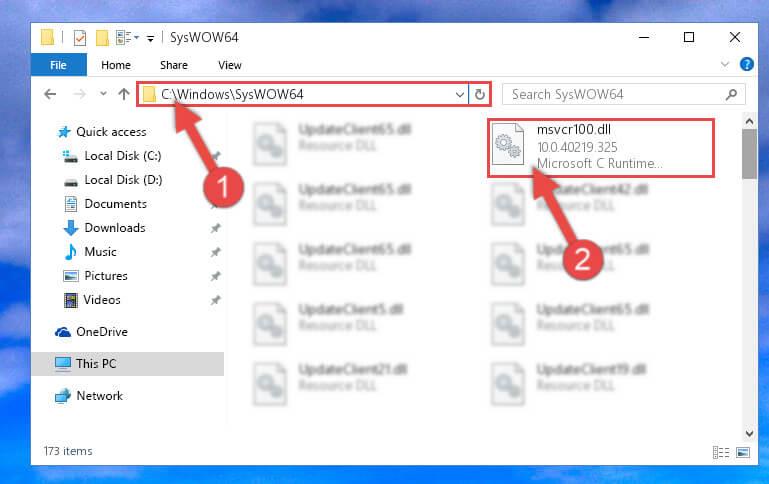
Pasul 5: Reporniți computerul.
Sper că acest lucru funcționează pentru a remedia eroarea de lipsă a msvcp120.dll
Remedierea 3: Reinstalarea aplicației

Reinstalați aplicația care arată msvcp120.dll. mesaj de eroare.
De exemplu: Dacă încercați să rulați un editor video, dar în loc să deschideți acest software care afișează mesajul de eroare Msvcp120.dll, atunci trebuie să reinstalați editorul video.
Deci, trebuie să dezinstalați și să instalați din nou copia nouă a aplicației sau software-ului defecte. Acest lucru va remedia lipsa msvcp120.dll cu mai puțin efort.
Urmați pașii pentru a dezinstala orice program:
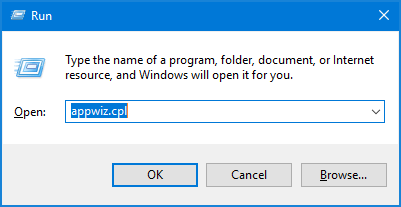
Ei bine, dezinstalarea manuală a aplicației sau programului poate lăsa unele dintre urmele sau intrările din registry care ar putea cauza probleme când descărcați fișierul data viitoare.
Deci, cel mai bine este să alegeți programul de dezinstalare terță parte și să dezinstalați complet orice program.
Obțineți Revo Uninstaller pentru a elimina complet programul
Remedierea 4: actualizați aplicația defectuoasă

De asemenea, ar trebui să verificați dacă aplicația este actualizată la cea mai recentă versiune sau nu.
Dacă utilizați o versiune învechită a aplicației, instalați imediat cea mai recentă versiune a aplicației sau a software-ului. acest lucru vă va ajuta să scăpați de orice problemă de incompatibilitate.
Și, de asemenea, remediați eroarea de lipsă a msvcp120.dll în Windows 10.
Remedierea 5: Actualizați sistemul Windows

Asigurați-vă că computerul/laptop-ul dvs. este împachetat cu toate actualizările de sistem necesare sau disponibile. Dacă nu, descărcați și instalați actualizarea disponibilă, deoarece sistemul învechit poate genera probleme de incompatibilitate.
Remedierea 6: Actualizați driverul de sistem

Actualizați toate driverele de sistem învechite, dacă sistemul dvs. conține vreun driver de sistem învechit, remediați-l imediat.
Pentru a actualiza driverele de dispozitiv, vizitați site-ul web oficial Microsoft sau site-ul web al producătorului și verificați cele mai recente actualizări.
De asemenea, puteți face această sarcină cu ușurință utilizând Driver Easy . Actualizarea manuală poate fi puțin dificilă, dar utilizarea programului de actualizare automată a driverelor este foarte ușoară.
Obțineți driver ușor de actualizat automat
Remedierea 7: Reinstalați Visual C++ Redistribution
Încercați să reinstalați Visual C++ Redistribution în sistemul dvs. pentru a rezolva o eroare pe PC/laptop care nu a fost găsită pe msvcp120.dll . Acest fișier este solicitat de mulți utilizatori în timpul lucrului lor. Deci, trebuie să îl instalați de pe site-ul Microsoft. Urmați pașii de instalare:

Rețineți că puține aplicații necesită o versiune veche de Redistribution pentru a funcționa. Pentru a remedia problema, trebuie doar să reinstalați o versiune anterioară. După ce faceți acest lucru, eroarea va fi rezolvată.
Remedierea 8: Încercați să efectuați o instalare curată
Se recomandă dacă niciuna dintre soluțiile de mai sus nu funcționează pentru dvs., atunci aici se recomandă să efectuați o instalare curată a sistemului dvs. de operare Windows 10.
Puteți urma pașii din acest articol – Cum să faceți o instalare curată a Windows 10 .
Se preconizează că eroarea lipsă msvcp120.dll este remediată după efectuarea metodelor date, dar dacă eroarea nu a dispărut și aveți nevoie de mai multe remedieri pentru a o rezolva, citiți articolul - Cum să remediați erorile DLL
Soluție automată pentru a remedia eroarea lipsă MSVCP120.dll
Dacă nu puteți urma soluțiile menționate mai sus pentru a remedia eroarea de lipsă a msvcp120.dll sau încă primiți eroarea DLL, atunci puteți rula Instrumentul de reparare DLL . Acesta este unul dintre cele mai bune instrumente care detectează și remediază erorile automat.
Acest instrument nu numai că remediază eroarea DLL, ci și toate tipurile de erori legate de computer, cum ar fi corupția registrului, fișierele deteriorate, eroarea aplicației, problema computerului și multe altele, fără a fi nevoie să faceți nimic manual.
Prin urmare, descărcați și instalați instrumentul de reparare DLL pentru a face computerul fără erori și, de asemenea, pentru a îmbunătăți performanța acestuia.
Obțineți instrumentul de reparare DLL pentru a remedia eroarea lipsă M svcp120.dll
Concluzie
Sper că ți-a plăcut acest articol și te-a ajutat să remediezi msvcp120.dll nu a fost găsită o eroare .
Asigurați-vă că urmați cu atenție soluțiile menționate mai sus pentru a evita alte probleme. Și remediați eroarea de lipsă a msvcp120.dll în Windows 10/8/7.
Dacă aveți sugestii, comentarii sau întrebări de adresat, nu ezitați să ne scrieți.
Rectin este un gel natural conceput pentru a oferi alinare și a ajuta la gestionarea simptomelor neplăcute ale hemoroizilor, atât interni, cât și externi sau combinați.
Luptă cu eroarea Blue Screen of Death (BSOD) în Windows 10. Obțineți remedieri de depanare pentru a rezolva această eroare cu ușurință.
Dacă doriți să creați etichete în aplicația Gmail, acest ghid vă oferă soluția. Aflati cum sa faceti acest lucru atât pe telefon, cât și pe desktop.
Îmbunătățiți-vă documentele cu un chenar de pagină personalizat în Word. Află cum să adăugați și să personalizezi chenarul.
Dacă Xbox-ul dvs. nu se va conecta la Wi-Fi, urmăriți soluțiile furnizate în acest articol pentru a vă conecta Xbox și a continua să jucați.
Dacă PS4 se oprește de la sine, urmați soluțiile noastre eficiente pentru a remedia problema rapid și ușor.
Aflați cele mai bune soluții pentru a remedia eroarea „microfonul este dezactivat de setările sistemului” pe Google Meet, Zoom și Hangouts.
Descoperiți modalitățile simple și eficiente de a scrie fracții în Google Docs folosind caractere speciale și echivalente automate.
Remedierea eroarei Google ReCaptcha „Eroare pentru proprietarul site-ului: tip cheie invalid” prin soluții eficiente și actualizate.
Setările de calibrare a culorilor încorporate în Windows 10 vă ajută să îmbunătățiți acuratețea culorii monitoarelor dvs. Acest ghid detaliat vă arată cum să găsiți și să configurați aceste setări.



![Cum să remediați Xbox nu se conectează la Wi-Fi? [10 soluții rapide] Cum să remediați Xbox nu se conectează la Wi-Fi? [10 soluții rapide]](https://luckytemplates.com/resources1/images2/image-9518-0408150806444.png)
![REPARAT: PS4 se oprește de la sine Problemă aleatorie [Remediere rapidă] REPARAT: PS4 se oprește de la sine Problemă aleatorie [Remediere rapidă]](https://luckytemplates.com/resources1/images2/image-9380-0408150315212.jpg)
![Remediați „Microfonul este dezactivat de setările sistemului Google Meet” [6 trucuri] Remediați „Microfonul este dezactivat de setările sistemului Google Meet” [6 trucuri]](https://luckytemplates.com/resources1/images2/image-4566-0408150945190.png)


